|

Simulatore di Laboratorio di Analisi Qualitativa
1. Cos'è LabSim
LabSim è un simulatore di laboratorio di chimica analitica inorganica. Più in dettaglio, si tratta di un'applicazione web 3D progettata per per funzionare all'interno di un browser per Internet basato su Chromium come ad esempio Google Chrome e Microsoft Edge.
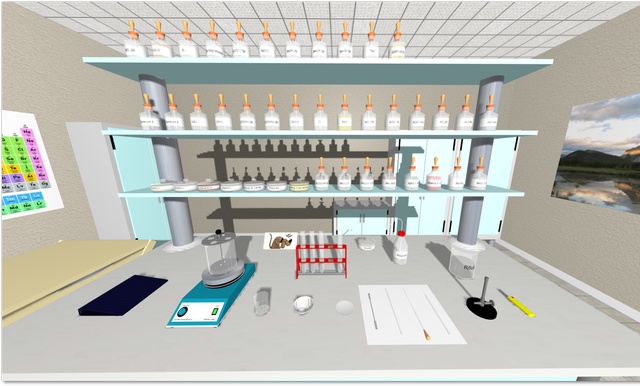
Le principali caratteristiche sono:
- basato sul framework HTML A-Frame;
- possibilità di utilizzo con tutte le piattaforme supportate da A-Frame compresi dispositivi mobili e visori VR;
- comandi vocali (es. "prendi l'acido cloridrico") per supportare persone disabili che hanno difficoltà nell'accedere a laboratori reali e nell'interazione con i dispositivi di input;
- sintesi vocale di supporto alle attività dello studente;
- supporto multilingua (italiano e inglese);
- basato su un database SQLite che include più di 3500 reazioni che consentono il riconoscimento di circa 60 analiti inorganici;
- player di contenuti multimediali integrato nell'ambiente 3D con ampia libreria di tutorial video.
2. Cosa si può fare
Con LabSim si si può esercitare come in un vero laboratorio di analisi chimica qualitativa e le principali attività che si possono svolgere sono:
- verifica della solubilità in acqua di una sostanza anche in presenza di reattivi quali acidi/basi forti/deboli;
- misura del pH di una soluzione con cartina indicatrice;
- separazione di fase con centrifuga;
- riscaldamento su piastra o a bagnomaria;
- saggi di riconoscimento degli anioni per via umida;
- saggi di riconoscimento dei cationi per via umida;
- saggi di riconoscimento per via secca (sostanze non idrosolubili);
- saggio alla fiamma;
- esecuzione di una completa analisi incognita di una sostanza inorganica sia idrosolubile sia non idrosolubile;
- visualizzazione di tutorial video sull'uso di LabSim e su attività reali di laboratorio.
3. Cosa non si può fare
- Il saggio dei carbonati/bicarbonati con il raccordo a U.
Il problema è marginale, perché lo sviluppo di effervescenza è ben visibile. Inoltre, non è possibile confondersi con i nitriti, perché la loro effervescenza è di colore rosso. - Il riconoscimento del solfato di bario con la soluzione degli anioni.
Questo sale è comunque riconoscibile per via della sua insolubilità in acidi e basi forti e per la sua positività al saggio alla fiamma (color verde). LabSim include un tutorial video per il corretto riconoscimento del solfato di bario. - Misurare il pH trasferendo il liquido con l'agitatore.
Il trasferimento di liquidi è possibile solo mediante l'uso della pipetta Pasteur. - Il riconoscimento del sodio e del potassio per via umida.
È possibile eseguire il saggio alla fiamma che dà risultati molto più affidabili.
4. Cosa serve per usare LabSim
Dal punto di vista hardware, LabSim richiede uno dei seguenti dispositivi:
- Desktop/Laptop (Linux, MacOS, Windows)
- Tablet (Android, iOS, Windows)
- Smartphone (Android, iOS)
Mentre dal punto di vista di un'esperienza completamente immersiva, richiede:
- Visore VR stand-alone (es. Oculus Quest, Oculus Quest 2, ecc.)
- Visore VR connesso ad un PC (es. HTC, Oculus, ecc.)
È richiesta la connessione ad Internet. Connessioni scadenti o a bassa velocità non pregiudicano il funzionamento di LabSim se non allungando i tempi di caricamento e rendendo scarsamente fruibili i tutorial video.
Il consumo dei dati è limitato alla fase di caricamento e alla riproduzione dei video.
4.1 Visori VR
LabSim è stato progettato per funzionare con visori VR 3D, tuttavia attualmente è stato testato soltanto con Oculus Quest. In modalità VR, richiede una riduzione di dettaglio della scena che può non essere necessaria con visori più performanti o dal collegamento diretto col PC mediante Oculus Link.
Per ridurre il livello di dettaglio della scena, è necessario selezionare Menu principale → Impostazioni → disabilitare Grafica dettagliata.
Allo stato attuale, non è ancora possibile manipolare direttamente gli oggetti ma si interagisce con essi mediante i laser dei controller.
4.2 Dispositivi mobili
Nel caso dei dispositivi mobili, viene sfruttato l'accelerometro per la rotazione della scena, tuttavia non è consigliato l'utilizzo di smartphone per via delle dimensioni troppo ridotte dello schermo e le basse prestazioni della GPU. Qualora non se ne possa fare a meno, è possibile migliorare l'esperienza:
- riducendo il livello di dettaglio della scena (Menu principale → Impostazioni → disabilitare Grafica dettagliata);
- collegando un economico mouse USB mediante l'adattatore OTG (normalmente fornito con i cellulari Android);
- alternativamente collegando un mouse Bluetooth.
5. Come si accede a LabSim
Una volta aperto il browser, nella barra degli indirizzi è necessario inserire:
https://www.ddl.unimi.it/labsim/labsim.htm
verrà visualizzata la schermata di caricamento e dopo qualche istante verrà mostrata la schermata iniziale:
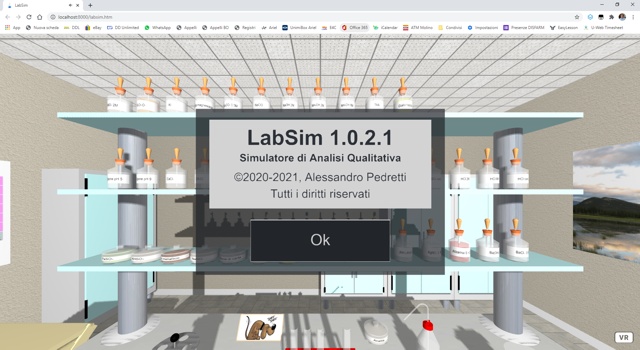
Quindi premere il pulsante Ok per iniziare la simulazione. La pressione del tasto VR comporta il passaggio della visione a pieno schermo. Premere Esc della tastiera per tornare alla visualizzazione normale.
6. Dispositivi di input
In questo paragrafo sono riportati i dispositivi di input usabili con LabSim.
6.1 Mouse
Il mouse è il dispositivo di input preferibile poiché consente una notevole precisione nell'interazione. Qui di seguito sono schematizzate le funzioni ad esso associate:

6.2 Tastiera
Alcune funzioni sono accessibili tramite la tastiera:
- I tasti cursore permettono di traslare la scena.
- La barra spaziatrice e il tasto m aprono il menu.
- Il tasto Esc causa la chiusura del menu.
6.3 Controller VR
Qui sono riportate le funzioni dei diversi componenti di un controller VR:
- Il movimento dei controller comporta lo spostamento dei laser.
- La pressione dei grilletti ha lo stesso effetto della pressione del tasto sinistro del mouse.
6.4 Altri dispositivi di input
Dispositivi disponibili solo con tablet e smartphone:
- Il tocco sullo schermo (tap) equivale al click del mouse.
- L'accelerometro permette di ruotare la scena.
7. Con cosa si può interagire
In questo paragrafo, vengono descritti gli oggetti con cui si puè interagire nel simulatore.
7.1 Cosa c'è sul banco
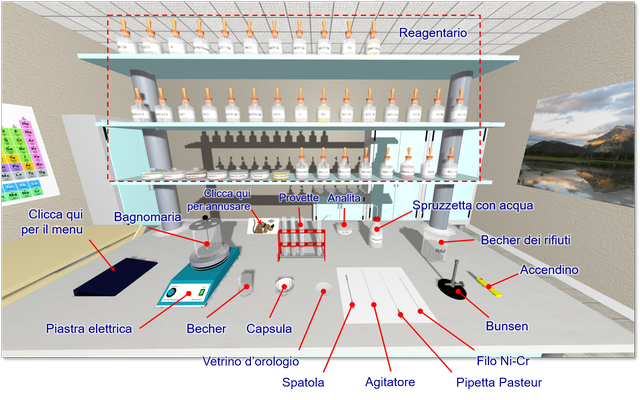
Esistono degli oggetti che determinano delle azioni quali:
- Il libro che consente l'accesso al menu principale.
- La fotografia del cane che permette di annusare l'aria o l'oggetto correntemente selezionato.
7.2 La centrifuga
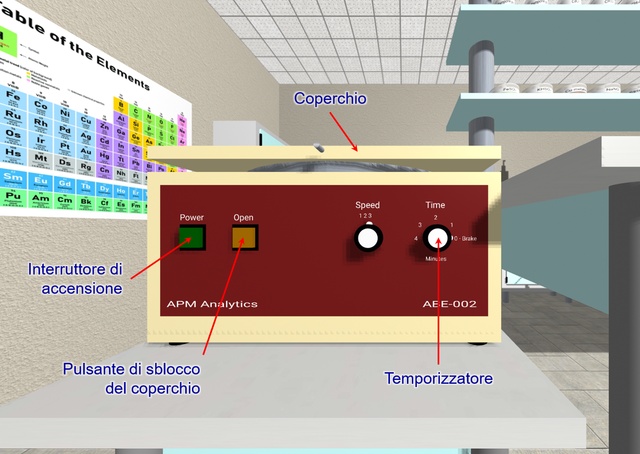
Per utilizzare correttamente la centrifuga, è necessario:
- Accendere la centrifuga premendo l'interruttore Power.
- Premere il pulsante Open di sblocco.
- Aprire il coperchio cliccando su di esso.
- Inserire almeno due provette negli appositi alloggiamenti in posizione diametralmente opposta, prestando attenzione che contengano lo stesso volume di liquido..
- Chiudere il coperchio cliccando su di esso.
- Regolare il temporizzatore (Timer).
Per una separazione completa, bisogna centrifugare per almeno 3 minuti. Per il corretto utilizzo della centrifuga, si consiglia di vedere il tutorial video.
7.3 La televisione
La televisione è appesa al muro di destra rispetto al banco. Normalmente, riporta messaggi importanti annumciati dalla sintesi vocale, ma permette anche la visione di tutorial video. Cliccandoci sopra, compare la playlist dei video:
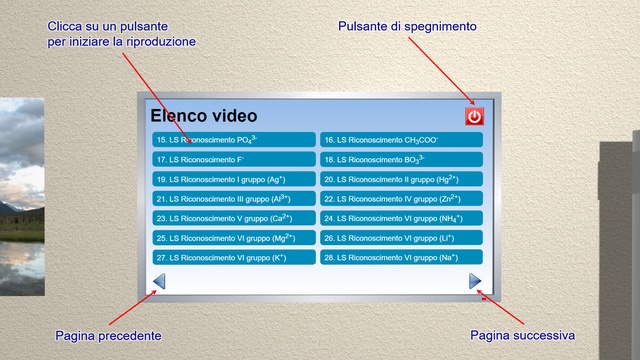
I video che hanno prefisso LS sono tutorial di LabSim, mentre gli altri riguardano esperienze di laboratorio reale che possono essere così confrontate con quelle virtuali. Una volta avviato un video, muovendo il mouse nella parte bassa della TV, compaiono i controlli:
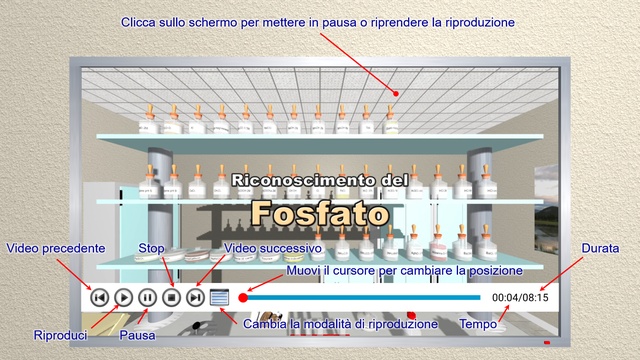
Cliccando stop, si torna all'elenco dei video (playlist).
È possibile visualizzare i video al di fuori di LabSim tramite il seguente link:
https://www.ddl.unimi.it/labsim/video.htm
Dopo qualche istante verrà mostrata la schermata iniziale con la playlist.
I principali contenuti video sono:
Video sul laboratorio virtuale (prefisso LS):
- Tecniche di base (solubilità, misura del pH, uso della centrifuga).
- Saggi per il riconoscimento degli anioni.
- Saggi per il riconoscimento dei cationi.
- Saggio alla fiamma.
- Analisi delle sostanze non idrosolubili.
- Due esempi di analisi incognita.
Video sul laboratorio reale:
- Saggi per il riconoscimento degli anioni.
- Saggi per il riconoscimento dei cationi.
- Saggio alla fiamma.
- Analisi di alcune sostanze non idrosolubili.
7.4 Le impronte
Le impronte permettono di spostarsi rapidamente all'interno del laboratorio. Per farlo, è sufficiente cliccarci sopra:

7.5 Il menu principale
Per accedere al menu principale, basta cliccare sul libro sul banco o premere i tasti spazio o m sulla tastiera:
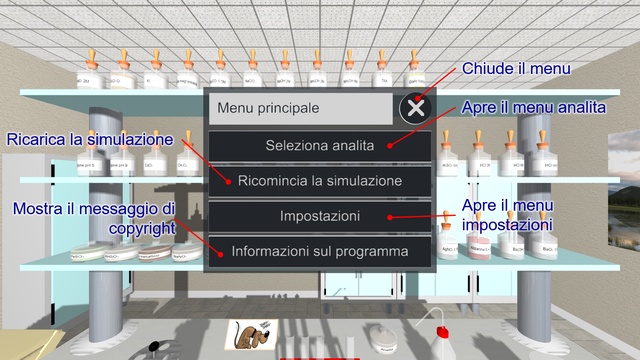
7.5.1 Menu analita
In questo menu, è possibile selezionare l'analita per potersi esercitare:
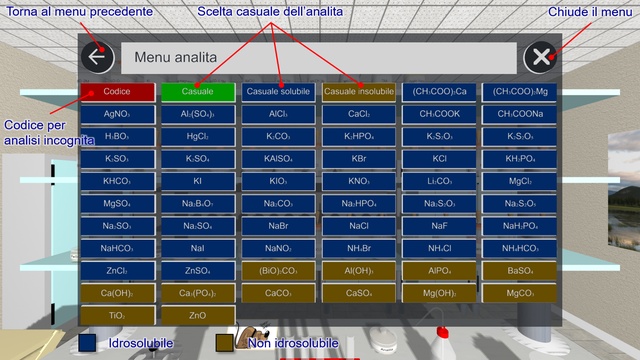
Più in dettaglio, à possibile selezionare:
- Un'analita incognito sulla base di un codice fornito dal docente.
Questa funzionalità è particolarmente utile qualora si voglia valutare il livello di apprendimento dello studente. Tramite un'apposita applicazione disponibile su richiesta del docente, è possibile generare in automatico analisi incognite per un'intera classe di studenti.
Cliccando questa voce di menu, viene mostrata la finestra per inserire il codice alfanumerico a sei cifre: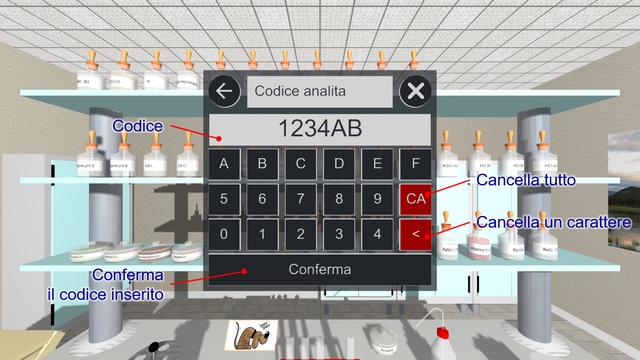
- Un bianco qualsiasi in modo casuale.
- Un bianco idrosolubile in modo casuale.
- Un bianco non idrosolubile in modo casuale.
- Uno specifico analita.
7.5.2 Menu impostazioni
In questo menu, è possibile cambiare le impostazioni del simulatore:
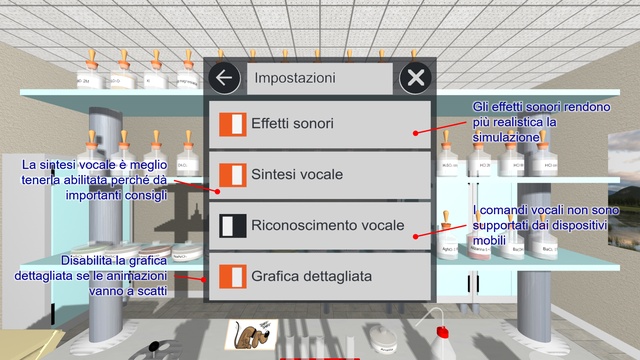
Più in dettaglio:
- Abilitare/disabilitare gli effetti sonori (default: abilitati).
Gli effetti sonori rendono più realistica l'esperienza. - Abilitare/disabilitare la sintesi vocale (default: abilitata).
Mantenere abilitata la sintesi vocale è importante, perché LabSim fornisce importanti informazioni attraverso essa che servono per guidare lo studente durante la simulazione. - Abilitare/disabilitare il riconoscimento vocale (default: disabilitato).
Il riconoscimento vocale permette di impartire comandi a LabSim senza l'utilizzo di dispositivi di input. Questo è di particolare aiuto a persone con ridotte capacità motorie. - Abilitare/disabilitare la grafica dettagliata (default: abilitata). Dispositivi con GPU di ridotta potenza possono richiedere di disabilitare la grafica dettgliata per avere un'adeguata esperienza immersiva.
7.6 Interazione con gli oggetti
Gli elementi con cui si può interagire vengono evidenziati al passaggio del mouse per variazione di colore (arancione o rosso) o per variazione di dimensione (come nel caso della TV).
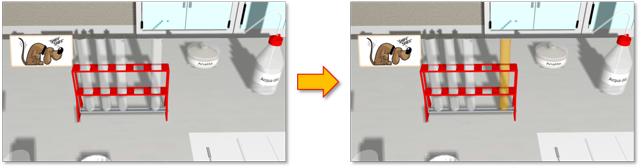
Con gli oggetti si interagisce solo col click del mouse o con il tocco dello schermo (tap). Il singolo click (tap) permette la selezione dell'oggetto o un'azione. Nel caso del becher dei rifiuti, il doppio click (doppio tap) permette di svuotare automaticamente tutta la vetreria che contiene qualche cosa. In numerosi tutorial video è mostrata questa utile azione. Un oggetto, per essere usato, deve essere selezionato con un click (tap). La selezione può essere evidenziata mediante sollevamento dell'oggetto o suo spostamento in primo piano (vedi reattivi e analita).
 |  |
 |  |
Gli oggetti possono interagire tra loro con un'azione che può essere impartita mediante:
- Selezione dell'oggetto 1 e click dell'oggetto 2 (es. selezione dell'agitatore e click della provetta per mescolarne il contenuto).
- Selezione dell'oggetto, selezione del reattivo liquido e click sulla tettarella della pipetta del reattivo (es. selezione di una provetta, selezione di HCl 2M e click sulla tettarella della pipetta del reattivo).
- Selezione dell'oggetto, selezione del reattivo solido o dell'analita e click sulla spatola (es. selezione di una provetta, selezione di NaNO2 e click sulla spatola).
ATTENZIONE
Quando un'azione non è permessa, la sintesi vocale pronuncia un'avvertimento e, qualora la sintesi vocale fosse disabilitata, l'azione semplicemente non viene eseguita.
7.7 La vetreria
La vetreria è sempre sporca e, pertanto, necessita di essere sciacquata con acqua deionizzata prima di essere utilizzata. Il simulatore impedisce l'uso della vetreria sporca, evitando allo studente di sbagliare l'analisi.
7.7.1 Procedura generica di pulizia
- Cliccare la vetreria da sciacquare (es. una provetta) che verrà così selezionata.
- Cliccare la spruzzetta con l'acqua. Dell'acqua verrà trasferita nella vetreria.
- Cliccare il becher dei rifiuti. Il contenuto della vetreria verrà svuotato.
7.7.2 Procedura per la pulizia della pipetta Pasteur
- Cliccare una provetta vuota. Nel dubbio, svuotarla e sciacquarla. La provetta verrà selezionata.
- Cliccare la spruzzetta con l'acqua. Circa 1 mL di acqua verrà trasferito nella provetta.
- Cliccare la pipetta selezionandola.
- Cliccare la provetta con l'acqua. La pipetta aspirerà il contenuto della provetta.
- Cliccare il becher dei rifiuti. Il contenuto della pipetta verrà scaricato.
7.7.3 Procedura per la pulizia filo nichel-cromo
- Accendere il bunsen e regolarlo sulla fiamma ossidante.
- Mettere dell'acido cloridrico concentrato in una provetta.
- Cliccare il filo Ni-Cr che verrà così selezionato.
- Cliccare la provetta con HCl. Il filo verrà immerso nell'HCl.
- Cliccare il bunsen. Il filo verrà immerso nella fiamma.
- Ripetere i punti da 3 a 5 fino a quando la fiamma non subirà alcuna variazione di colore (di norma l'operazione fa ripetuta 3 volte).
7.8 Trasferimento delle sostanze
Il simulatore approssima il quantitativo trasferito di liquidi e solidi a seconda dell'azione e delle dimensioni della vetreria su cui si agisce:
| Vetreria | Liquido | Solido |
|---|---|---|
| Provetta | 1 mL | Punta di spatola |
| Becher | 5 mL | Punta di spatola |
| Vetrino d'orologio | 1 mL | Una spatolata |
| Capsula | 5 mL | Una spatolata |
| Carta | Una goccia | - |
Pertanto, se si volessero aggiungere 2 mL di acqua ad una provetta, è necessario ripetere l'azione due volte perché ad ogni aggiunta viene trasferito 1 mL.
Esistono alcune reazioni in cui le quantità sono importanti perché avvengano tra le quali vanno ricordate:
- Saggio dei borati (il metanolo va aggiunto almeno due volte perché sia in eccesso rispetto all'acido solforico e si possa incendiare).
- Saggio dei nitrati (FeSO4 va aggiunto almeno due volte perché la soluzione sia sufficientemente concentrata per permettere la formazione dell'anello bruno).
8. Reazioni chimiche
LabSim è basato su un database di circa 3700 reazioni che possono verificarsi fra:
- analita + un reagente;
- analita + due reagenti;
- due reagenti;
- prodotto di una reazione + un reagente;
- prodotto di una reazione + due reagenti.
I fenomeni fisici che possono influenzare l'esito di una reazione sono:
- Calore somministrato tramite:
- bagnomaria (es. saggio dei fosfati, con TAA, con cartina al bicromato, ecc.);
- piastra elettrica (es. calcinazione con KHSO4).
- Tempo.
ATTENZIONE
Affinché una reazione avvenga in modo corretto, è necessario rendere sempre omogenea la soluzione all'aggiunta di ogni reattivo, mescolando con l'agitatore.
9. Materiale di supporto
In questa sezione è possibile scaricare del materiale di supporto all'utilizzo di LabSim:
- Presentazione di LabSim (PDF, inglese, italiana).
- Schema logico da seguire per il corretto svolgimento di una analisi incognita (PDF, inglese, italiana).
- Elenco dei comandi vocali (PDF, inglese, italiana).
10. Termini e condizioni d'uso
Tutti i marchi e i software direttamente o indirettamente citati in questo documento appartengono ai legittimi proprietari. LabSim è un'applicazione web liberamente utilizzabile a patto che sia distribuita da server dell'Università degli Studi di Milano.
Gli Autori di questa applicazione non si assumono alcuna responsabilità per eventuali danni hardware/software derivanti dal suo uso e non viene data alcuna garanzia sul software e sulle relative prestazioni.

è un'applicazione web sviluppata nel 2020-
da Alessandro Pedretti
Tutti i diritti riservati.
Alessandro Pedretti
Dipartimento di Scienze Farmaceutiche
Facoltà di Scienze del Farmaco
Università degli Studi di Milano
Via Luigi Mangiagalli, 25
I-20133 Milano - Italia
Tel. +39 02 503 19332
E-Mail: info@vegazz.net
WWW: https://www.ddl.unimi.it/labsim
© 2020-, Alessandro Pedretti - Università degli Studi di Milano
Dati personali e cookies